在线更新
登入mostfunPanel 进入STA模式,选择“设置”——“固件设置”
点击“检查更新”,检查当前版本是否为最新固件,确认需要更新后,点击“更新”
(注意:在STA模式中,mostfun Pro连接的局域网需要连接至互联网,这样才能下载服务器中最新的固件并安装更新。)
U盘/SD卡离线更新
将固件压缩文件放入U盘或者SD卡根目录(不解压),然后将U盘或者SD卡插入打印机,使用终端设备(PC,手机,平板电脑)连接至打印机控制页面(AP和STA模式均可),在URL地址栏手动输入“打印机IP/recovery”回车提交,(例如:192.168.1.13/recovery),打印机自动进入刷机模式,整个过程约10分钟,刷机完成后需重新启动打印机方可正常使用。
电脑离线更新
下载安装所需驱动程序
在intel官方网站下载Edison的USB驱动程序(IntelEdisonDriverSetup1.2.1.exe),双击运行,
按照提示进行安装,安装成功后能看到如下图所示提示
下载dfu-util工具
dfu-util.exe
libusb-1.0.dll
将dfu-util.exe 及 libusb-1.0.dll 文件放到电脑(32位系统)的C盘 C:\Windows\System32 目录下
系统是64位的请将文件复制到C:\Windows\SysWOW64目录
下载固件压缩包
toFlashpanel1.5.4.rar
解压压缩包所有文件,一般压缩包里文件夹名称为“toFlash”
打开文件夹,找到文件“flashall.bat”,如图所示:
开始刷机
1、Edison保持关机状态,解压固件压缩包,双击flashall.bat批处理文件
2、再用MicroUSB数据线将Edison底板与PC连接,此时Edison自动开机,窗口显示刷机进度。
3、等待进度完成,窗口自动关闭后在等待约3分钟。
4、等待显示器出现如下操作界面,表示Edison刷机更新完成。重启一次机器后方可正常使用。
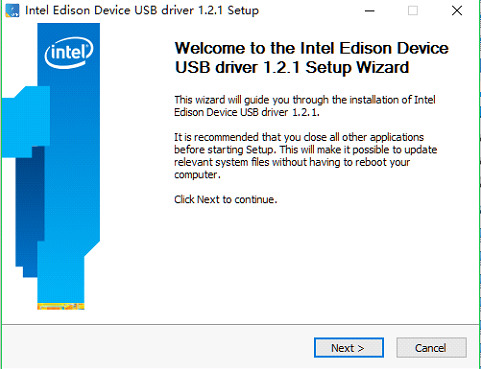
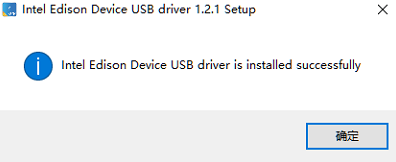
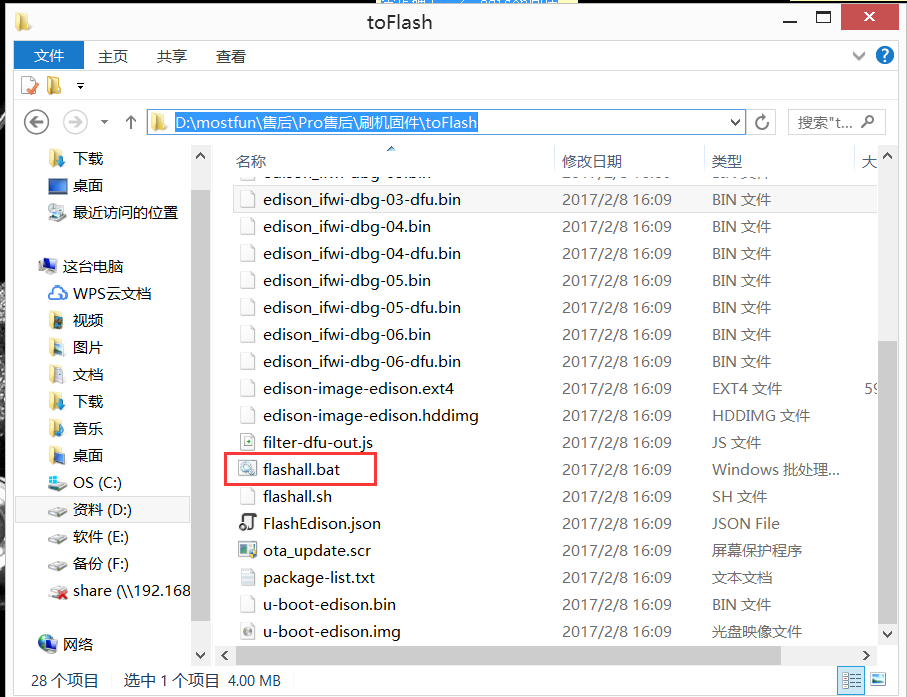
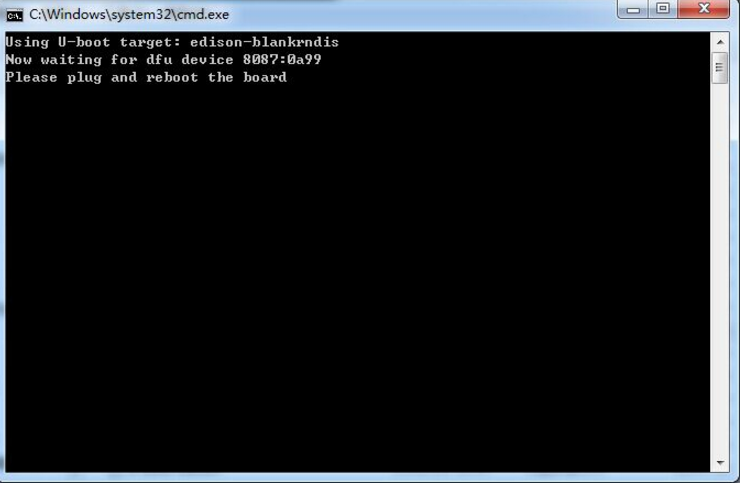
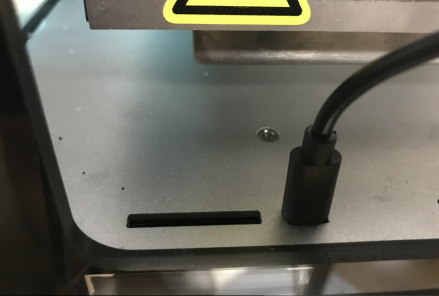

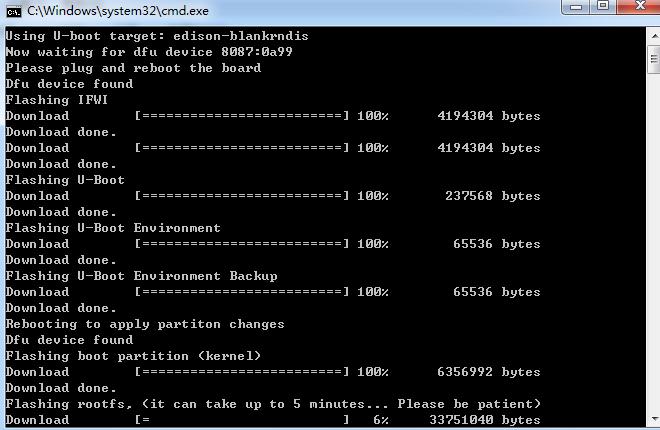

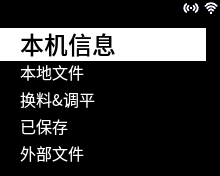
 川公网安备51010702003433号
川公网安备51010702003433号